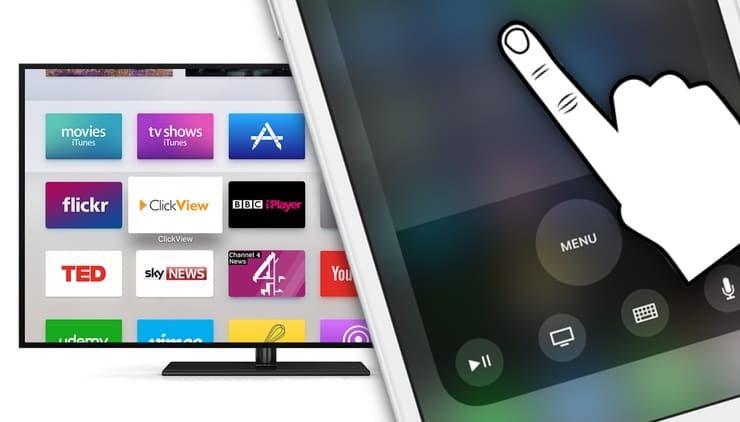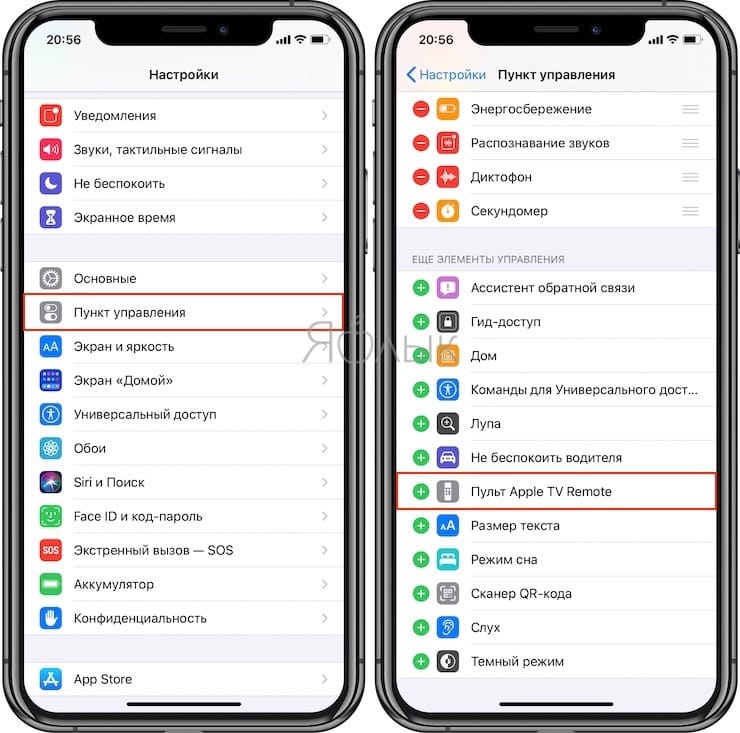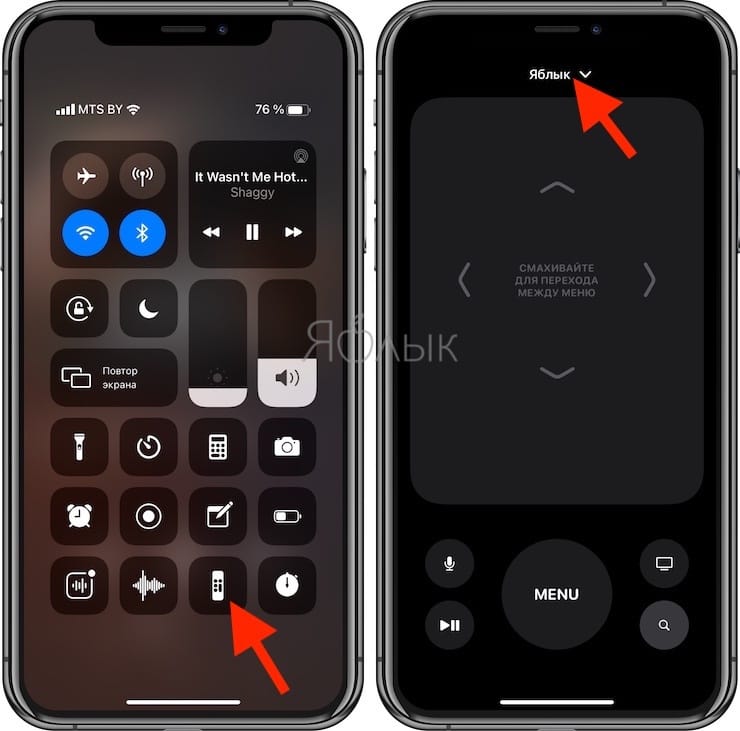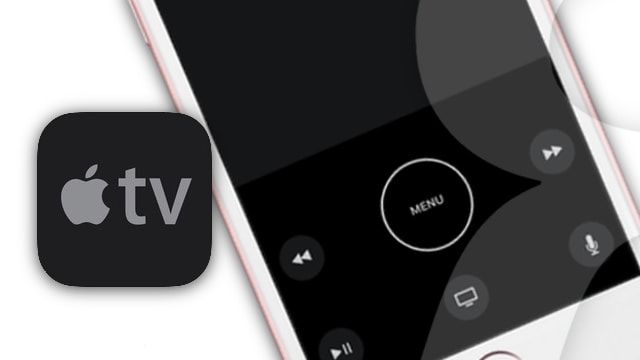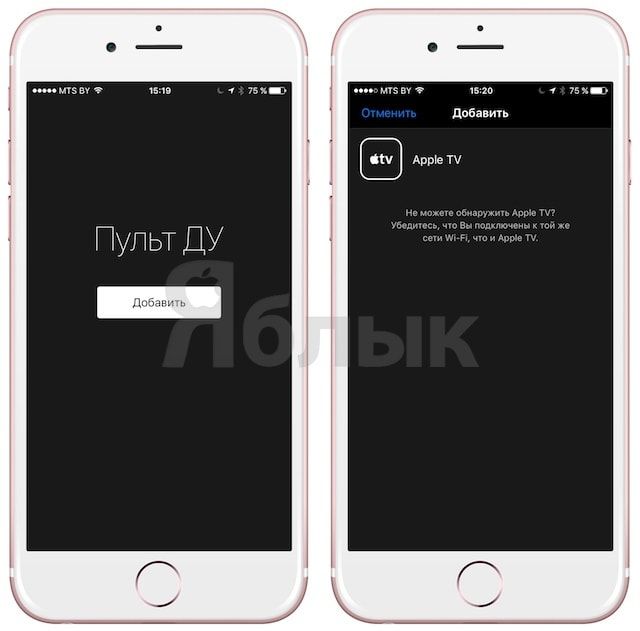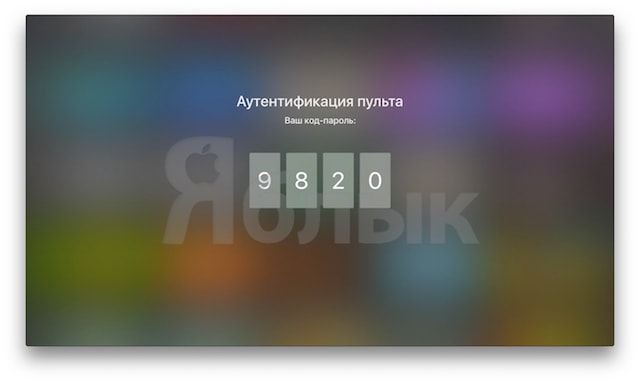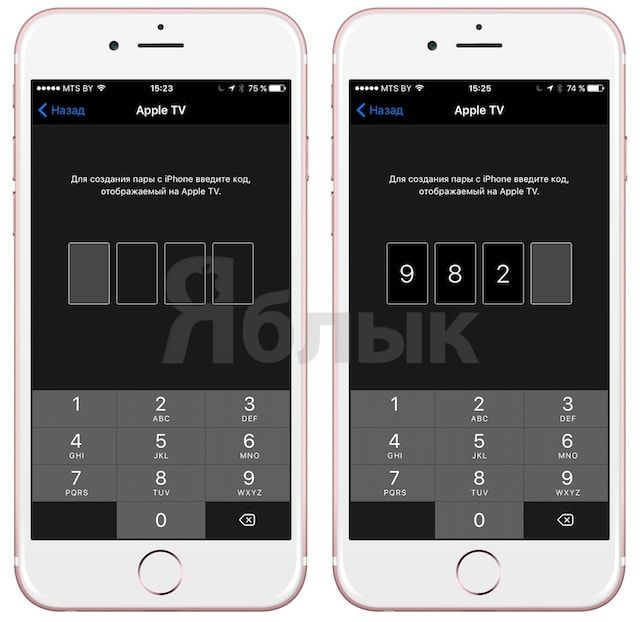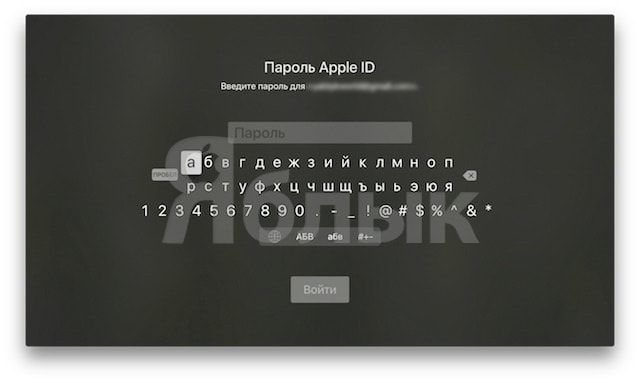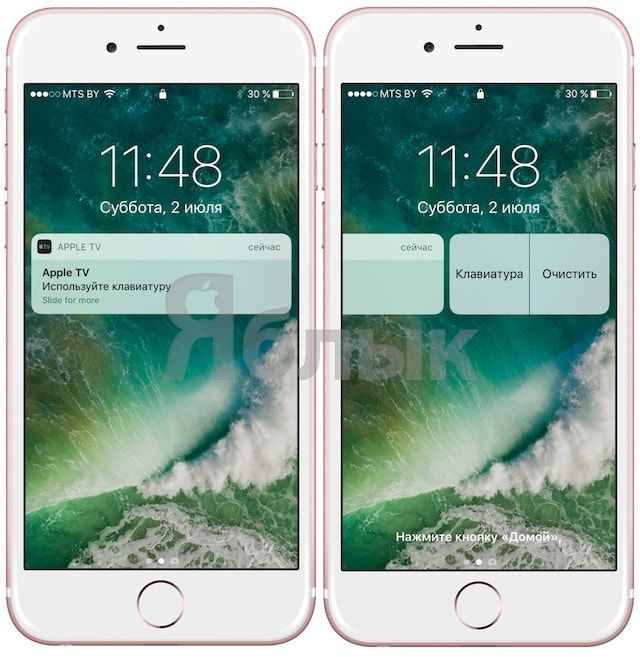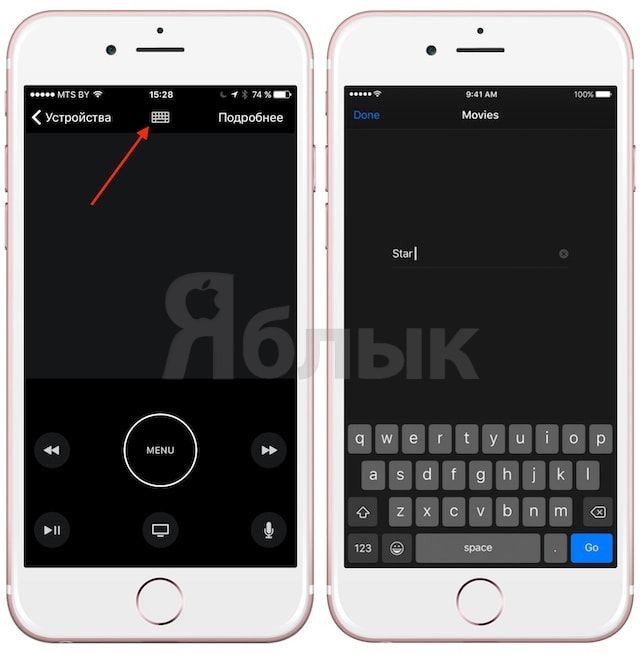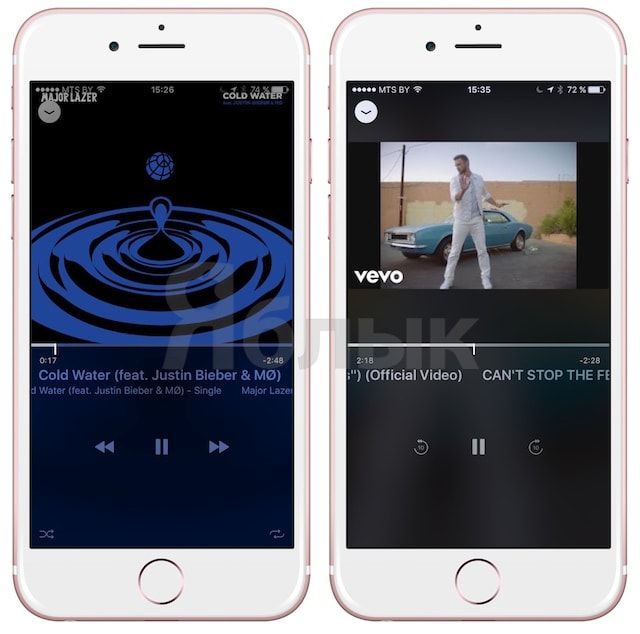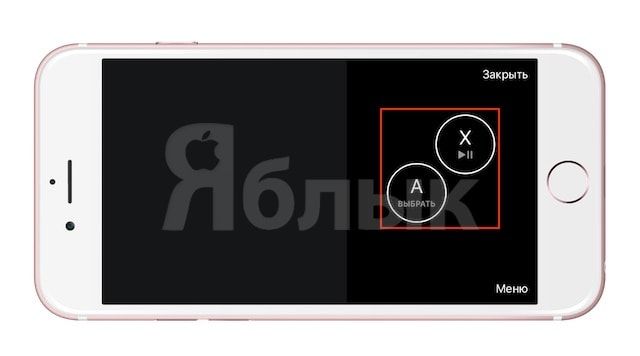- Как управлять приставкой Apple TV без пульта через Пункт управления на iPhone или iPad
- Как полноценно управлять приставкой Apple TV через Пункт управления на iPhone или iPad вместо пульта Siri Remote
- Настройка пульта Apple TV Remote на iPhone, iPad и iPod touch
- Добавление Apple TV Remote в Пункт управления
- Настройка пульта Apple TV Remote в Пункте управления
- Если не удается настроить пульт Apple TV Remote
- Как заменить пульт Apple TV
- Как настроить Центр управления для Apple TV
- Как использовать пульт Apple TV Remote в Центре управления
- Используя старое приложение Apple TV Remote, если можете
- Выберите пульт на замену для Apple TV
- Сломался или потерялся пульт от Apple TV — управляйте с iPhone
- Как синхронизировать Apple TV с Apple TV Remote
Как управлять приставкой Apple TV без пульта через Пункт управления на iPhone или iPad
Если вы потеряли свой пульт ДУ Siri Remote, не расстраивайтесь, при желании вы можете управлять медиаприставкой Apple TV через «Пункт управления» в iPhone или iPad с установленной iOS 11 либо более поздними версиями операционной системы.
Конечно, можно купить еще один пульт дистанционного управления, но зачем тратить лишние, к слову, не такие уж маленькие, деньги? Либо вы можете перепрограммировать обычный инфракрасный пульт ДУ для управления Apple TV, но это неудобный и ненадежный способ. Вместо этого используйте iOS-устройство. Метод работает при условии, что на iPhone, iPad или iPod touch установлена версия iOS 11 или выше, а приставка Apple TV – четвертого поколения или Apple TV 4K. Оба устройства должны быть подключены к одной сети Wi-Fi.
Как полноценно управлять приставкой Apple TV через Пункт управления на iPhone или iPad вместо пульта Siri Remote
1. Откройте «Настройки» на iPhone или iPad с iOS 11 или более поздней версией.
2. Нажмите «Пункт управления».
3. Нажмите значок «+» рядом с пунктом Пульт Apple TV Remote в разделе «Еще элементы управления», а затем нажмите и удерживайте элемент и перетащите его в нужную позицию.
4. Закройте приложение «Настройки» и откройте окно «Пункта управления».
5. Нажмите на виджет Apple TV Remote, который вы только что добавили.
6. Выберите из списка ваше устройство Apple TV.
7. При необходимости введите четырехзначный код, который появится на экране вашего Apple TV.
Теперь вы сможете управлять приставкой через интерфейс «Пункта управления», использовать Siri или играть в игры.
Примечание: На iPhone или iPad под управлением iOS 12 и выше операционная система сама найдет ваше устройство Apple TV и автоматически добавит виджет Apple TV Remote в «Пункт управления».
Краткое описание доступных элементов управления:
- Воспроизведение/пауза – вы сможете приостанавливать/возобновлять воспроизведение контента;
- Меню – меню полностью дублирует раздел «Меню» на пульте Siri Remote;
- Кнопка «Домой» – дублирует кнопку «Домой» на Siri Remote;
- Siri – дублирует кнопку Siri на пульте Siri Remote.
С помощью виджета также можно вводить текст: сначала установите курсор на Apple TV в поле для ввода текста, например, в поле поиска, затем нажмите на появившееся уведомление на экране близлежащего iOS-устройства, чтобы ввести текст с помощью клавиатуры.
Источник
Настройка пульта Apple TV Remote на iPhone, iPad и iPod touch
Благодаря пульту Apple TV Remote в Пункте управления можно управлять Apple TV или телевизором Smart TV, совместимым с AirPlay 2, используя iPhone, iPad или iPod touch.
Добавление Apple TV Remote в Пункт управления
- Если вы используете последнюю версию iOS или iPadOS, пульт Apple TV Remote автоматически добавляется в Пункт управления.
- Если у вас установлена более ранняя версия iOS, добавьте Apple TV Remote в Пункт управления вручную. Перейдите в раздел «Настройки» > «Пункт управления» и нажмите значок добавления рядом с элементом «Пульт Apple TV».
Чтобы использовать Apple TV Remote с телевизором Smart TV, совместимым с AirPlay 2, добавьте телевизор Smart TV в приложение «Дом» и закрепите его за комнатой.
Пульт Apple TV Remote в Пункте управления работает только с устройствами Apple TV 4K, Apple TV HD, Apple TV (3-го поколения) и телевизорами Smart TV, совместимыми с AirPlay 2.
Настройка пульта Apple TV Remote в Пункте управления
- Откройте Пункт управления:
- На iPhone X и более поздних моделей и на iPad с последней версией iPadOS смахните вниз от правого верхнего угла экрана.
- На устройстве iPhone 8 или более ранней модели либо в ОС iOS 11 или более ранней версии смахните вверх от нижнего края экрана.
- Нажмите «Пульт Apple TV Remote».
- Выберите в списке устройство Apple TV или телевизор Smart TV.
- При появлении запроса следуйте инструкциям на экране, чтобы ввести четырехзначный пароль на iPhone, iPad или iPod touch. Если у вас Apple TV (3-го поколения), используйте пульт Siri Remote или Apple TV Remote, чтобы ввести четырехзначный пароль на Apple TV.
Кнопка громкости на пульте Apple TV Remote в Пункте управления работает, только если к Apple TV подключена колонка HomePod, саундбар или другая колонка, совместимая с AirPlay 2. Если кнопка громкости неактивна, используйте кнопку громкости на пульте из комплекта поставки телевизора.
Если не удается настроить пульт Apple TV Remote
Попробуйте сделать следующее. После выполнения каждого из этих действий проверьте, устраняет ли оно проблему.
- Убедитесь, что устройство iPhone, iPad или iPod touch подключено к той же сети Wi-Fi, что и Apple TV или телевизор Smart TV, совместимый с AirPlay 2. На устройстве iOS или iPadOS перейдите в меню «Настройки» > Wi-Fi. На Apple TV выберите «Настройки» > «Сеть».
- Убедитесь, что на устройстве iPhone, iPad или iPod touch установлена последняя версия iOS или iPadOS, а устройство Apple TV обновлено до последней версии tvOS.
- Перезапустите Apple TV или телевизор Smart TV, совместимый с AirPlay 2. Также попробуйте перезапустить iPhone, iPad или iPod touch.
- Если настроить Apple TV Remote по-прежнему не удается, обратитесь в службу поддержки Apple.
Источник
Как заменить пульт Apple TV
Вы сломали, потеряли или вам не нравится пульт Siri Remote, поставляемый с Apple TV, и Apple сейчас закрывает приложение для iOS. Вот что вы можете сделать, чтобы заменить его или даже дать каждому свой пульт.
Перестаньте бросать пульт Apple TV тем, кто захочет его в следующий раз. Возможно, вы не являетесь поклонником, но из-за этого будет еще сложнее заплатить шестьдесят долларов за замену, если вы сломаете ее.
У всех действительно есть этот пульт Siri Remote, но он не совсем подходит для мыши с хоккейной шайбой с точки зрения плохого дизайна Apple. Помимо того, что вы всегда берете его неправильно, проблема только в том, что он настолько мал, что вы все время теряете его.
К счастью, есть альтернативы. Они варьируются от прямой замены его на более обычный, толстый пульт от телевизора до использования версий программного обеспечения Apple.
Если у вас есть альтернативный пульт дистанционного управления или новый пульт Siri, вам необходимо подключить его к Apple TV. В зависимости от пульта дистанционного управления вам, возможно, придется пройти последовательность обучения его работе с Apple TV.
Ничего из этого не вызывает затруднений, но это было намного проще, когда вы могли просто загрузить официальное приложение Apple TV Remote на свой iPhone. Это никогда не было самым приоритетным приложением Apple: за 4 года прошло 13 обновлений, 10 из которых связаны с исправлением ошибок и улучшением стабильности.
Тем не менее, теперь, когда его нет, мы можем его пропустить. Приложение Apple TV Remote имело преимущество перед его заменой — разделом Remote в Центре управления на iOS.
Если оно у вас было раньше, оно у вас все еще есть, и вы можете повторно загрузить приложение, когда захотите. Однако при первом использовании его сейчас вы получите уведомление о том, что вместо этого вы можете использовать версию Control Center.
Слева: пульт в центре управления. Справа: старое приложение Remote
Как настроить Центр управления для Apple TV
Проверьте, установлен ли он уже, открыв Центр управления на iPhone или iPad. Если есть кнопка со значком в виде пульта ДУ телевизора, он готов к использованию. В противном случае перейдите в «Настройки», «Центр управления». Прокрутите вниз до заголовка «Дополнительные элементы управления». слева от Apple TV Remote
Теперь пульт Apple TV Remote попал в Центр управления. Вы можете изменить его расположение, перетащив его в раздел «Настройки», «Центр управления».
Как использовать пульт Apple TV Remote в Центре управления
Проведите пальцем вниз от верхнего правого угла на iPhone или iPad. Нажмите на кнопку со значком пульта дистанционного управления телевизором. Нажмите на раскрывающийся список. Выберите телевизор и выберите свой из списка. При появлении запроса на Apple TV введите четырехзначный код, чтобы подтвердить его. ты
Иногда, особенно после любых обновлений iOS или tvOS, вам может быть предложено снова ввести пароль. Но в целом теперь вы подключены, и для управления Apple TV достаточно открыть Центр управления и нажать кнопку.
Поскольку вы даже не можете вспомнить, когда в последний раз вашего iPhone не было рядом, это кажется лучшим решением, чем поиск пульта Siri на диване. Это тоже, за исключением пары проблем, в том числе той, которой не было в старом приложении Apple TV Remote.
Используя старое приложение Apple TV Remote, если можете
Если у вас когда-либо было это приложение, вы можете повторно загрузить его из App Store. Выполните тот же процесс выбора телевизора и ввода подтверждения кода доступа.
Старое приложение было немного удобнее, потому что вы могли оставить его как текущее приложение. Когда ваш iPhone заблокирован, вы можете просто разблокировать его, и ТВ-пульт будет прямо здесь.
Более того, хотя это может зависеть от версии приложения или iOS, приложение Apple TV Remote останавливает блокировку iPhone. Это должно быть лучше, чем разблокировка, смахивание, чтобы выключить Центр управления, а затем нажатие кнопки дистанционного управления.
Однако это тоже варьируется. В iOS 14 вы можете открыть Remote в Центре управления, а затем позволить своему iPhone автоматически заблокироваться. Нажмите на экран, чтобы разбудить iPhone, и вместо экрана блокировки вы вернетесь в удаленную часть Центра управления.
Что может иметь значение, так это то, получили ли вы какие-либо сообщения или другие уведомления с момента блокировки телефона.
Конечно, у вас не возникнет ни одной из этих проблем, если у вас просто обычный физический пульт от телевизора. И они также дают вам то, чего нет ни в приложении, ни в Центре управления — возможность изменять громкость на наших телевизорах.
Новый пульт должен быть сопряжен с вашим Apple TV, и, если он инфракрасный, также необходимо научить, как работает Apple TV.
Выберите пульт на замену для Apple TV
Ассортимент альтернативных пультов дистанционного управления для вашего Apple TV невелик, но он достаточно велик, и его цена достаточно высока, чтобы вы задумались об этом. 60 долларов Apple — это много, если вы можете купить бюджетный пульт от телевизора за 20 долларов.
С другой стороны, вы можете купить Logitech Harmony 950 до 250 долларов. Есть и другие варианты, и за каждую цену вы получаете возможность управлять большим количеством устройств.
Источник
Сломался или потерялся пульт от Apple TV — управляйте с iPhone
Apple выпустила новое приложение для дистанционного управления приставкой Apple TV при помощи iPhone. Одной из ключевых особенностей Apple TV Remote является возможность управления играми посредством смартфона.
«Apple TV Remote – отличное дополнение к приставке Apple TV. С помощью Apple TV Remote вы сможете насладиться возможностями Apple TV, не выпуская iPhone из рук. Управляйте приставкой при помощи жестов или используйте клавиатуру для быстрого ввода текста. Приложение можно использовать одновременно с пультом Siri Remote», — отмечается в описании приложения.
Как синхронизировать Apple TV с Apple TV Remote
1. Убедитесь, что ваш смартфон и Apple TV подключены к одной и той же Wi-Fi сети. Добавьте ваш Apple TV при первой загрузке программы Apple TV Remote.
2. На экране телевизора появится четырехзначный код проверки.
3. Откройте приложение и введите указанный на телевизоре код.
После синхронизации с Apple TV приложение можно использовать для управления интерфейсом приставки, взаимодействия с голосовым помощником Siri или управления игровым процессом. Отметим, что на данный момент для работы Siri необходима приставка Apple TV четвертого поколения и американский аккаунт Apple ID.
Подробнее об этом можно прочитать тут: Как включить Siri для Apple TV в России.
Apple TV Remote позволяет использовать клавиатуру iPhone для быстрого ввода текста на устройстве Apple TV. В iOS 10 приложение отображает соответствующее уведомление на экране блокировки, после активации текстового поля на приставке.
Ключевые особенности приложения Apple TV Remote:
- Навигация по интерфейсу Apple TV при помощи касания
- Быстрый ввод текста, адресов электронной почты и паролей
- Управление воспроизведением фильмов, телешоу или музыкальных треков
- Поддержка режима игры с упрощенным контролем игрового процесса
- Игры с использованием акселерометра и гироскопа
Apple TV Remote совместимо с iPhone, iPad или iPod touch на базе OS 9.3.2 и выше. Программа поддерживает Apple TV второго поколения с ПО Apple TV версии 6.2.1, Apple TV третьего поколения с ПО Apple TV версии 7.2.1 и Apple TV четвертого поколения на базе tvOS 9.2.1 и более поздних версий.
Источник